excel列寬在哪裡設置
- 藏色散人原創
- 2020-12-17 11:17:3082798瀏覽
excel列寬在列寬對話方塊中設置,其具體設定方法是:首先開啟需要編輯的Excel文件;然後選取需要設定的列;接著右鍵點選選取區域,並在彈出的列寬對話框中輸入資料進行設定即可。

本文操作環境:Windows10系統,Microsoft Office Excel2010版本,Dell G3電腦。
操作方法:
開啟需要編輯的Excel2010文檔,如圖:
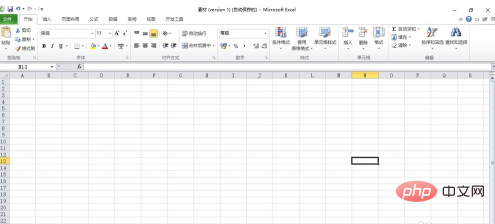
選取需要設定的列,這裡選取A到H列,注意:可以選擇多列,也可以選取單列,如圖:
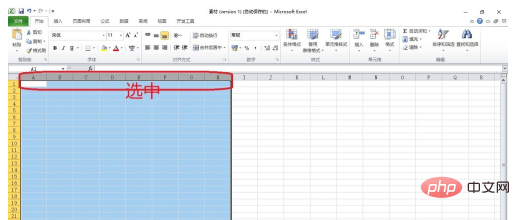
#方法一:右鍵點選選取區域,從彈出的選單中選取【列寬】,在彈出的列寬對話框中輸入資料進行設置,設置完了點【確定】完成設置。如圖:
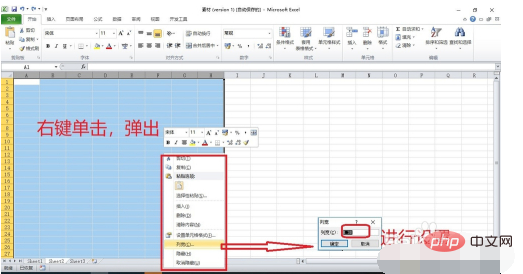
方法二:找到【開始】選項卡,如圖:
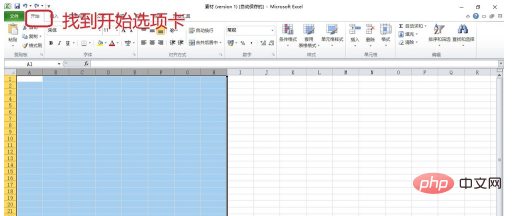

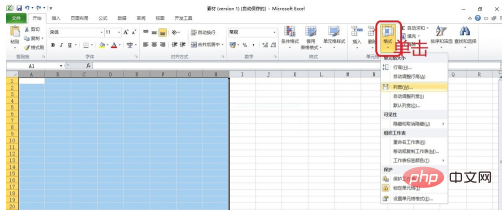
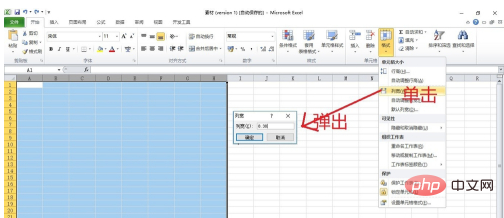
Excel教學》
以上是excel列寬在哪裡設置的詳細內容。更多資訊請關注PHP中文網其他相關文章!
陳述:
本文內容由網友自願投稿,版權歸原作者所有。本站不承擔相應的法律責任。如發現涉嫌抄襲或侵權的內容,請聯絡admin@php.cn

